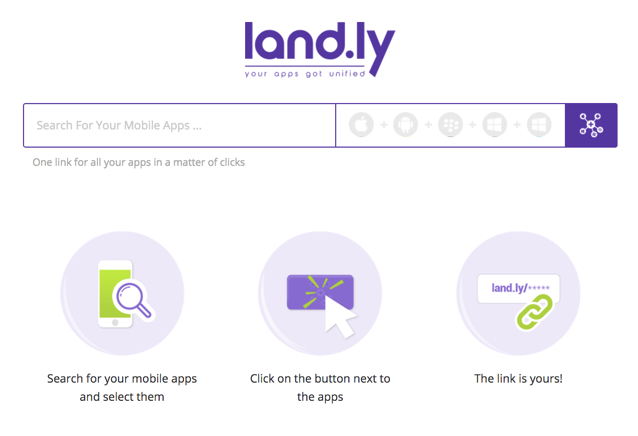
上個月,我介紹了一款相當特別的服務「OneLink.to 將各平台應用程式連結合而為一!自動辨識裝置、連接應用程式商店」,簡單來說它可將應用程式各個平台商店鏈結整合(類似縮網址的概念),當使用者開啟鏈結會辨識你的行動裝置類型,自動導向至對應的應用程式商店。這麼做有些好處,可以很輕鬆地分享及管理鏈結,尤其當你的應用程式有著多種平台時,使用者就不用辛苦找尋應用程式商店鏈結。
最近又發現一款類似的線上工具「Landly」,但跟 OneLink.to 有些許不同。先說相同部分,就是它們都能將不同平台的應用程式鏈結合併在一起;不同的部分則是 Landly 會產生一個類似於應用程式下載頁面,可以自由切換平台,最終一樣能連結到使用者設定的應用程式商店。
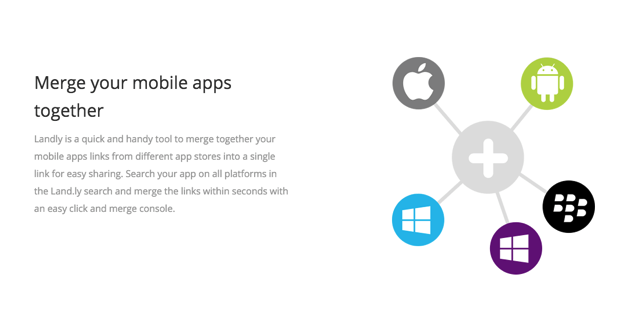
不過 Landly 支援的平台不像 OneLink.to 那麼多,目前僅有 iOS、Android、BlackBerry、Windows Phone 和 Windows 五種,但應該已經涵蓋大部分使用者的需求。除此之外,Landly 也內建統計及自訂網址功能,能產生更容易記憶辨識的短網址,非常適合應用程式開發者使用。
網站名稱:Landly
網站鏈結:https://land.ly/
使用教學
STEP 1
在開始使用前,我建議先註冊一個 Landly 帳號,方便日後管理鏈結(以及自訂網址),註冊時可直接透過現有的 Google、Facebook 或 Twitter 帳號登入。
註冊後開始建立你的短網址。首先,在搜尋框內輸入你的應用程式名稱,Landly 會開始搜尋各個應用程式商店是否有類似名稱的搜尋結果,搜尋後點選底下名稱,就能將該應用程式鏈結加入,留待稍後產生鏈結時使用。
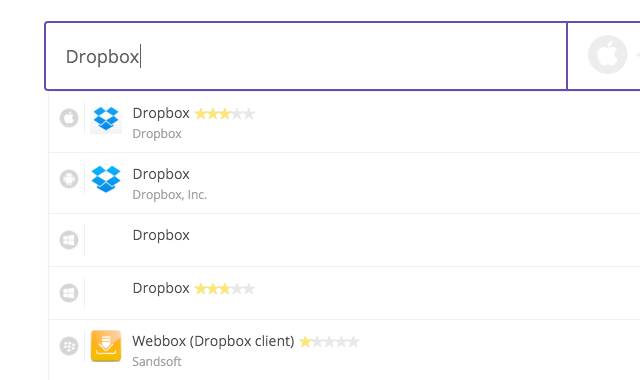
選擇好應用程式後,右側的平台圖示會轉變為彩色,右上角會顯示你選定的應用程式圖示。點選最右邊的按鈕來將所有鏈結合併。
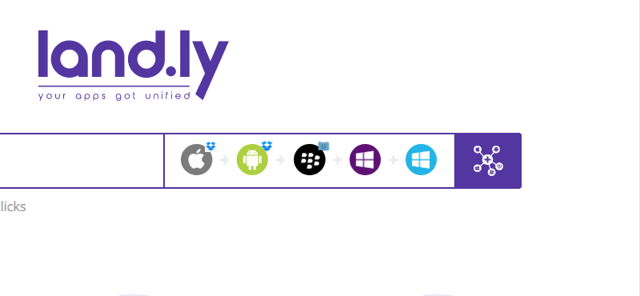
STEP 2
如此一來 Landly 就會產生一個合併所有應用程式鏈結的短網址。記得前面我有先提醒大家註冊帳號嗎?如果你還沒註冊,可以在頁面內點選「Create Account」註冊一個帳號,這麼做的好處是日後方便查看統計資料以及使用自訂網址功能,如果不想繼續使用鏈結也能將它停用。
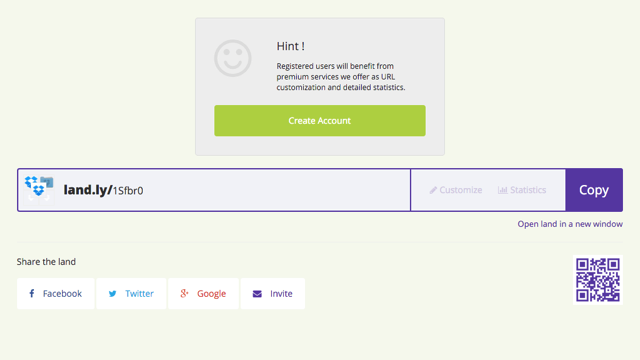
STEP 3
你可以試著開啟 Landly 建立的應用程式頁面網址,我直接使用「Dropbox」來做為範例,你可以在:https://land.ly/dropbox 查看顯示效果。可以看到它會自動抓取應用程式名稱、擷圖和說明等資訊,下方則有不同的平台對應鏈結可做切換。
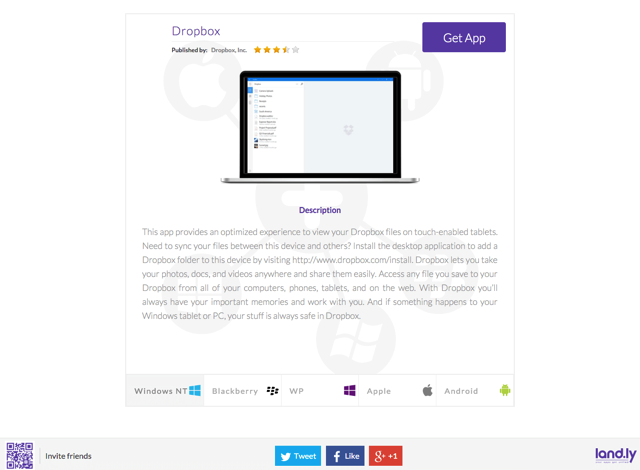
因為我想知道 Landly 能否正常顯示中文的應用程式資訊,於是我又找了「停車大聲公」這款我個人非常喜歡的應用程式來做範例,如果你想測試可以直接開啟:https://land.ly/parking 。
如下面擷圖所示,中文內容可以正常顯示!
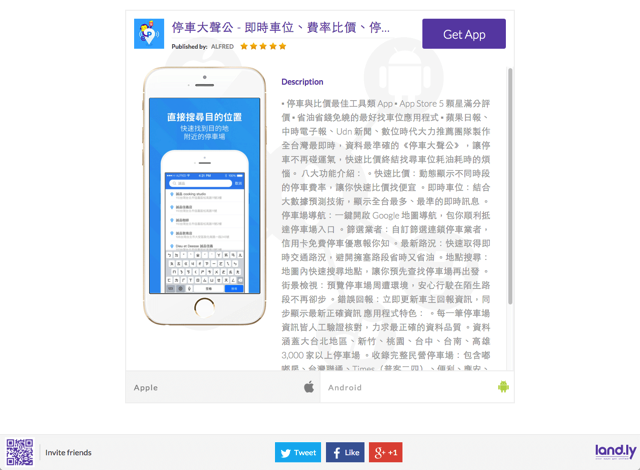
STEP 4
Landly 管理後台功能還蠻多的,主要著重於鏈結的編輯管理上,如果你日後想要替換掉原有的應用程式鏈結,無須產生新的短網址,可直接從 Landly 後台來進行編輯置換,這也算是使用類似工具的一個優點吧!(但要注意的是基於安全問題,Landly 只能從這些應用程式商店來加入鏈結,無法讓你輸入自己的網址。)
另外,Landly 允許使用者自訂網址(就是 land.ly 後面那一串文字),除了提高識別度,也有助於記憶使用。這項功能可以在管理後台找到。不過 Landly 在你自訂網址後,會先行審核,通常會在 24 小時內審核完畢,再用 Email 通知使用者。
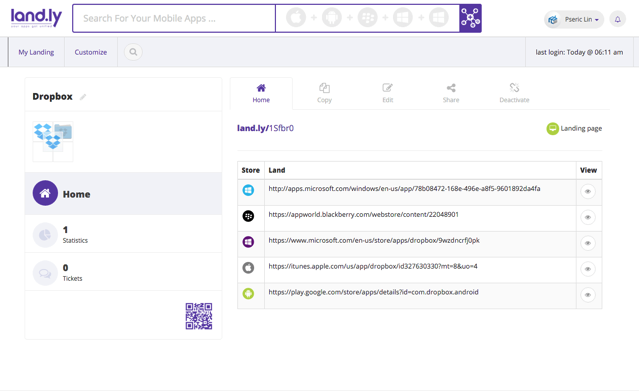
最後,Landly 另一特色是內建統計報表功能,可查看該網址被使用、點擊次數。
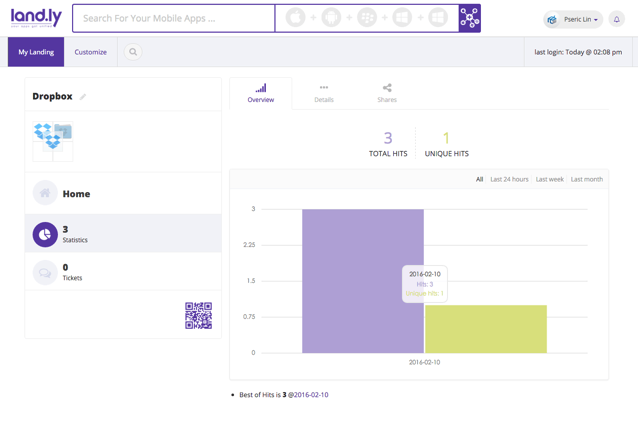
你或許會發現類似的鏈結合併工具越來越多,主要是因為應用程式已逐漸普及,且有極高的使用量,為了解決這些鏈結在管理及分享上的困難,原有的短網址服務慢慢變化出新型態,讓我們在尋找或下載應用程式變得更加方便!
值得一試的三個理由:
- 將多種不同平台的應用程式鏈結整合為一,方便查詢和下載 App
- 支援 iOS、Android、BlackBerry、Windows Phone 和 Windows
- 自訂頁面網址,內建統計功能



